如何使用Word 2010標尺處理段落?Word 2010中的段落格式可能會令人困惑。操縱段落的縮進和邊距的圖形方式是使用標尺。標尺可能隱藏在您的Word 副本中。要顯示標尺,請單擊垂直(右側)滾動條頂部的“查看標尺”按鈕。同樣,要隱藏標尺,請再次單擊該按鈕。
標尺顯示在“單詞”窗口的書寫部分的頂部。在“打印版式”視圖中,垂直標尺也會在窗口的左側顯示并向下運行。(那個尺子只是為了展示。)
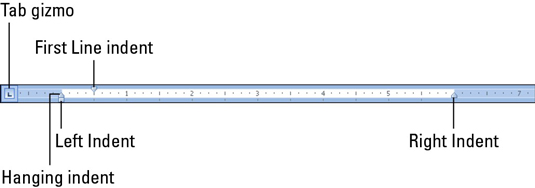
在標尺上,您可以找到四個控制段落縮進的小控件:
- 向下三角形:通過向左或向右拖動“第一行縮進” doojobbie,可以獨立于左邊距設置段落的第一行。
- 右上方的三角形:要調整段落的右邊界,請抓住標尺上的“右縮進”人并將其向右或向左拖動。
- 左側的向上三角形:要調整段落的左邊界,請抓住標尺上的“左縮進”物件并將其向左或向右滑動。請注意,此Gizmo將“懸掛縮進”和“第一行縮進”家伙同時移動。
- 塊: Tab小控件用于設置Word 中使用的各種制表位。
標尺從頁面的左邊緣開始測量,而不是從頁面的左邊緣開始測量。(在設置文本頁面格式時,設置頁面的左頁邊距。)標尺可以很好地直觀設置縮進,但是當您需要精確時,請使用“段落”對話框(單擊右下角的“對話框啟動器”按鈕)。 “首頁”標簽的“段落”組的一角)。






